
Menonton memori di Foto di Mac
Fitur Memori di Foto membuat koleksi foto dan video yang dipersonalisasi yang diatur ke musik dan dapat Anda tonton seperti film. Setiap memori menampilkan orang, tempat, atau acara penting dari perpustakaan foto Anda. Anda juga dapat membuat memori Anda sendiri dan membaginya dengan teman dan keluarga Anda.
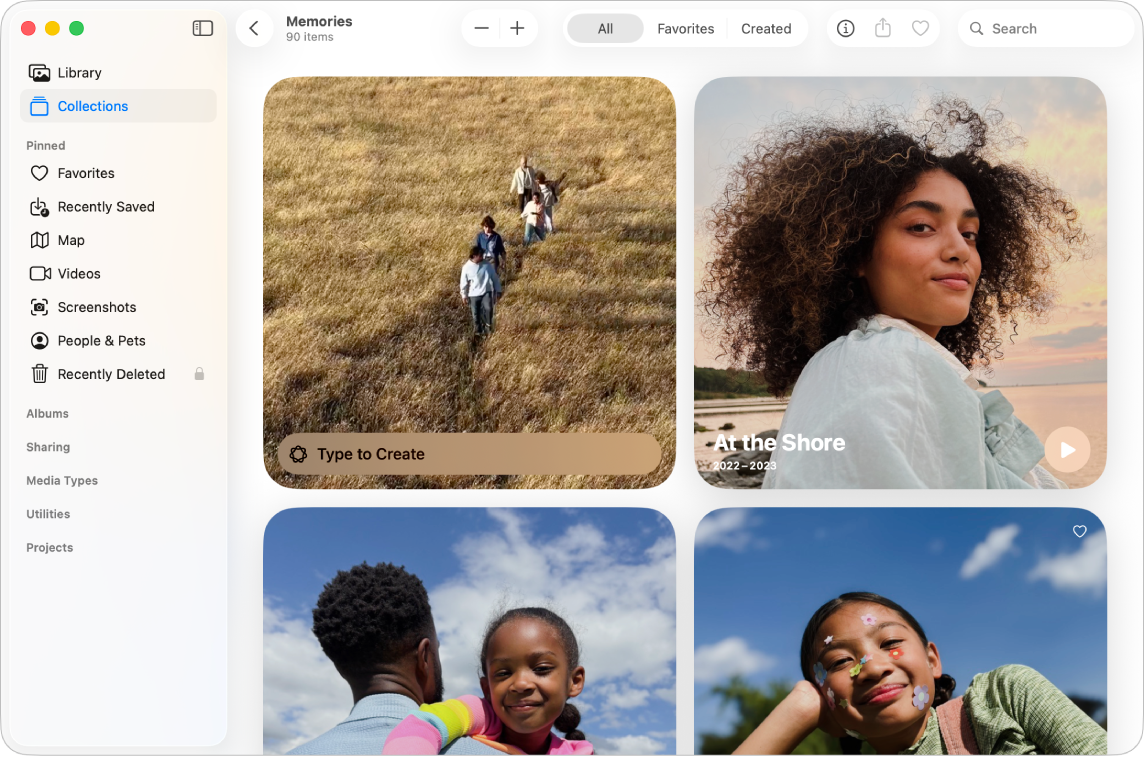
Memutar memori
Buka app Foto
 di Mac Anda.
di Mac Anda.Klik Koleksi di bar samping, lalu klik Memori.
Klik
 di memori untuk memutarnya.
di memori untuk memutarnya.Saat memori diputar, lakukan salah satu hal berikut:
Memulai atau berhenti memutar memori: Tekan bar Spasi.
Menggulir ke foto terpisah di memori: Tekan tombol Panah Kanan atau Panah Kiri, atau gesek ke kiri atau kanan di trackpad.
Menampilkan foto memori di grid: Klik
 . Klik dua kali foto untuk memulai memori yang diputar di foto tersebut.
. Klik dua kali foto untuk memulai memori yang diputar di foto tersebut.Kiat: Dengan grid ditampilkan, Anda dapat Control-klik foto atau sekumpulan foto untuk membagikannya, menambahkannya ke album lain, menghapusnya, dan lainnya.
Berhenti memutar dan keluar dari memori: Klik
 di bar alat.
di bar alat.
Membuat memori
Anda dapat membuat memori Anda sendiri dari album.
Buka app Foto
 di Mac Anda.
di Mac Anda.Control-klik album di bar samping, lalu pilih Putar Pertunjukan Slide.
Jika Anda tidak melihat album Anda di bar samping, tahan penunjuk ke Album di bar samping, lalu klik
 .
.Untuk menambahkan memori baru ke Memori, klik
 di bar alat.
di bar alat.Memori baru muncul di antara memori favorit Anda di Memori.
Kiat: Anda dapat mengepin item yang ingin Anda akses di kemudian waktu dengan cepat. Control-klik item dari koleksi—misalnya, memori, album, jenis media, atau utilitas—lalu pilih Pin. Item yang dipin muncul di koleksi Dipin di bar samping.
Anda dapat menggunakan Apple Intelligence* untuk membuat film memori. Deskripsikan cerita yang ingin Anda lihat, dan Apple Intelligence akan menemukan foto dan video terbaik, menyusun alur cerita, dan mengaturnya ke musik. Lihat Menggunakan Apple Intelligence di Foto.
Membagikan memori
Buka app Foto
 di Mac Anda.
di Mac Anda.Klik Koleksi di bar samping, lalu klik Memori.
Pilih memori, lalu klik
 di bar alat.
di bar alat.Pilih cara yang Anda inginkan untuk membagikan memori.
Lihat Membagikan foto dan video.
Membagikan foto dari memori
Buka app Foto
 di Mac Anda.
di Mac Anda.Klik Koleksi di bar samping, lalu klik Memori.
Klik
 di memori untuk memutarnya, lalu klik
di memori untuk memutarnya, lalu klik  .
.Jika Anda tidak melihat
 , gerakkan penunjuk agar pilihan muncul, atau tekan bar Spasi.
, gerakkan penunjuk agar pilihan muncul, atau tekan bar Spasi.Pilih foto yang ingin Anda bagikan, lalu klik
 di bar alat.
di bar alat.Pilih cara yang Anda inginkan untuk membagikan foto.
Lihat Membagikan foto dan video.
Menambahkan memori sebagai favorit
Buka app Foto
 di Mac Anda.
di Mac Anda.Klik Koleksi di bar samping, lalu klik Memori.
Tahan penunjuk di memori yang ingin Anda favoritkan, lalu klik
 saat muncul.
saat muncul.Anda juga dapat mengeklik
 di bar alat saat memutar memori.
di bar alat saat memutar memori.
Untuk melihat memori favorit Anda, klik Koleksi di bar samping, klik Memori, lalu klik Favorit di bawah bar alat.
Untuk mengurangi dimunculkannya konten tertentu di memori, lihat Mengurangi dimunculkannya orang, tempat, atau liburan.